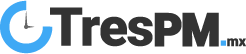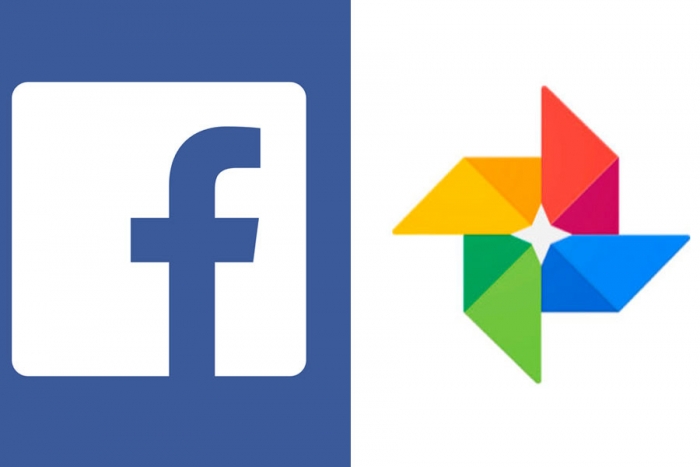La parte inicial del mismo se centrará en la primera de ellas, Facebook. Abre la app y toca en el icono de tres rayas de la esquina superior derecha. En el menú desplegable, selecciona Configuración y privacidad > Configuración.
A continuación, desliza hacia arriba hasta encontrar la opción Descargar tu información, dentro del apartado Tu información de Facebook. Pincha en esa opción para poder descargar todas tus fotos de la red social. Como bien indica el texto, puedes guardar esa copia de la información o transferirla a otro servicio, que es lo que vas a hacer con Google Fotos.
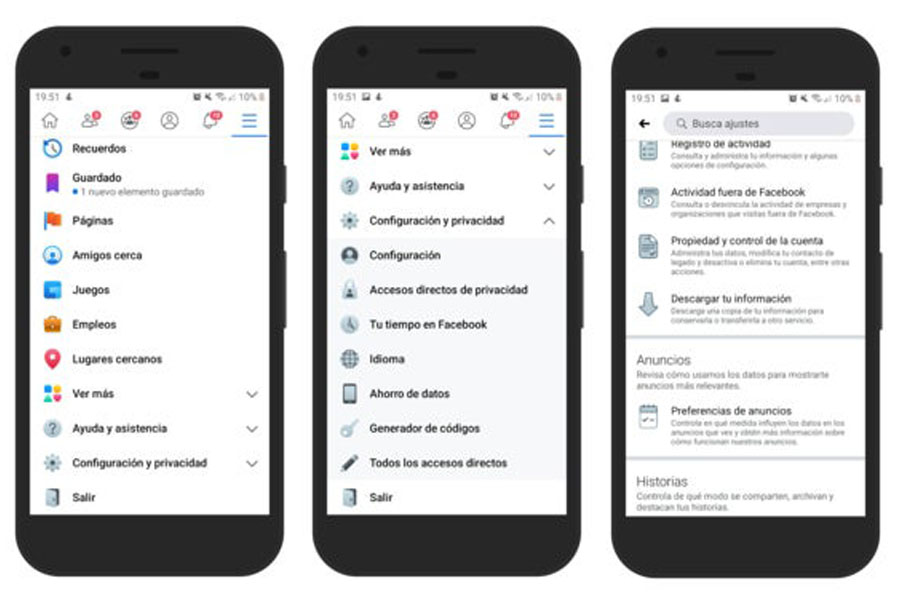
Una vez dentro de Descargar tu información, selecciona la opción Desmarcar todo y pincha solo en Fotos y vídeos, que es el contenido que queremos conseguir. Después, desliza hacia el final de la página para elegir la calidad del contenido multimedia: baja, media o alta. Para tener las imágenes con la mejor resolución posible, te recomendamos que selecciones Alta.
Cuando termines de configurar la descarga, pincha en Crear archivo para que Facebook comience a preparar la copia de la información. Dependiendo del número de imágenes que tengas, este proceso tardará más o menos minutos. Cuando haya finalizado, aparecerá el botón Descargar, que deberás tocar. Para que comience la descarga, tendrás que iniciar sesión con tus datos y seleccionar Continuar.
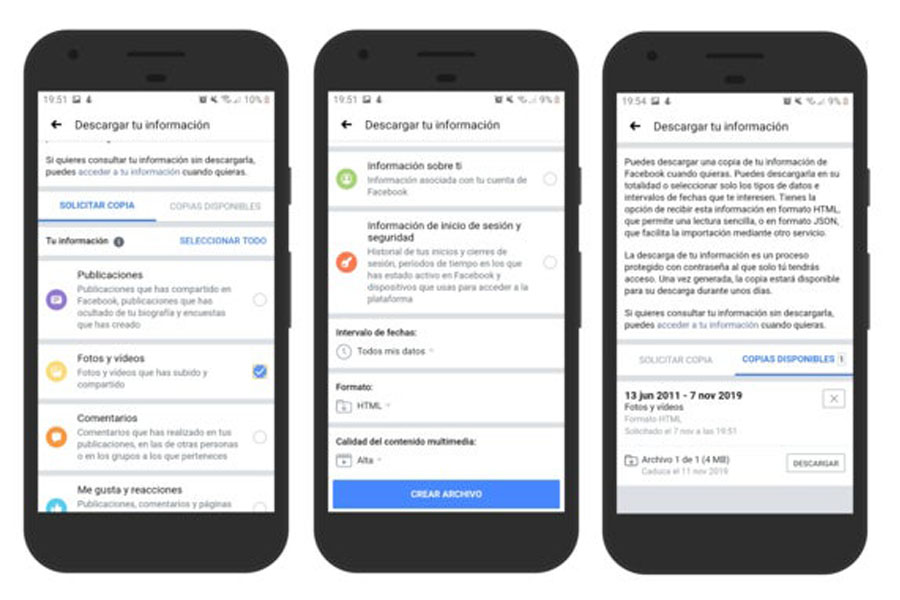
Al finalizar la descarga, el archivo ya estará disponible en tu dispositivo, pero deberás hacer una cosa más con él. Entra en Mis archivos > Descargar para encontrar el archivo de Facebook, selecciónalo manteniéndolo pulsado durante unos segundos y toca en el botón de tres puntos para abrir el menú de opciones. Finalmente, selecciona Extraer para descomprimir el archivo descargado.
Ha llegado el momento, toca trabajar con Google Fotos, el servicio que almacenará tus imágenes de la red social de Mark Zuckerberg. Abre la app, toca el botón de tres rayas horizontales de la esquina superior izquierda y entra en Ajustes > Copia de seguridad y sincronización para habilitar esta función si aún no lo has hecho.
A continuación, vuelve al menú lateral, entra en Carpetas del dispositivo y selecciona la carpeta de Facebook cuyo contenido quieres almacenar en Google Fotos. Después, tienes que activar la opción Crear copia de seguridad y sincronizar que aparece justo arriba de las imágenes. De esta forma, la carpeta pasará a formar parte del almacenamiento de la plataforma.
Una a una, tendrás que ir añadiendo de esta forma todas las carpetas que formaban el archivo descargado de Facebook. Es un proceso aburrido, pero merece la pena mantener a salvo todas tus imágenes de la red social.